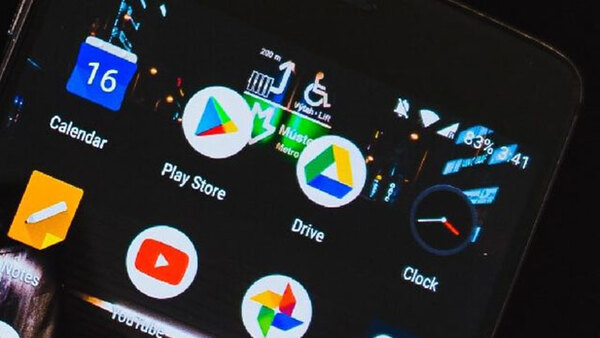ESET/マルウェア情報局
Googleドライブのセキュリティを高めるシンプルな方法
本記事はキヤノンマーケティングジャパンが提供する「マルウェア情報局」に掲載された「Googleドライブのセキュリティを向上させる5つの方法とは?」を再編集したものです。
クラウドストレージの普及は着実に進み、外付けハードディスクなどの外部記憶装置と同様に利用されている。クラウドストレージの利用が上回りつつあると考える人もいるほどだ。クラウドストレージの利点は、インターネットに接続されたあらゆるデジタル機器から、素早く、簡単に、データにアクセスできるところにある。一方、USBメモリーのような外部記憶装置は持ち歩く必要性があり、互換性のある機器に接続しなければデータにアクセスできない。また、置き忘れや紛失のリスクがある点も忘れてはならない。
クラウドストレージの利点はいくつかあるが、そこに保存されたデータに対するセキュリティについては配慮が必要だ。数あるクラウドストレージの中でも、2020年9月27日に創業22周年を迎えたグーグル社に敬意を表し、今回はGoogleドライブに焦点を当て、データのセキュリティをより高める手順について解説しよう。
アカウントのセキュリティを高める
多くのインターネットユーザーは、パスワードというたったひとつの方法でオンラインにおける個人情報やアカウント情報を保護している。しかし、パスワードは完全に信頼できる手段とはいえない。2019年に行なわれた調査では、12345、123456、123456789の3つが最も頻繁に使われているパスワードだった。こうしたパスワードを設定している場合、それを破るのが難しくないことは、容易に想像できるだろう。また、多くの人が行なってしまうもうひとつの悪い習慣として、パスワードの使い回しが挙げられる。使い回したパスワードが情報漏えいした場合、攻撃者は簡単にクレデンシャルスタッフィング攻撃(パスワードリスト攻撃の一種)に悪用できてしまう。
ここで登場するのが二要素認証(2FA)だ。クラウドストレージに限らず、ほかのアカウントについても、セキュリティを高める最もシンプルな方法のひとつだ。一般的に、二要素認証の基本的な要素として、知識要素、所有要素、生体要素の3つが知られている。
知識要素とはパスワードやPINコードのような「知っているもの」であり、また、所有要素は物理的な鍵やセキュリティトークンのように「持っているもの」を指す。そして、生体要素は指紋や網膜スキャンのような「その人自身」である。二要素認証はこれらのうち2つの要素を用いてログインする手法であり、通常はパスワードの他に上記のいずれかを用いる。たとえ攻撃者がパスワードを不正に取得し、アカウントにアクセスしようとしても、ログインするのに必要なもうひとつの要素が不足しているため、アクセスは失敗に終わる仕組みだ。
サードパーティアプリをチェックする
サードパーティアプリ(拡張機能)は、仕事を効率化したり、作業しやすいようタスクを細分化したりするのに用いられる。ユーザーにとっては便利な機能だが、「長く働くよりも賢く働く」のを心掛けるのと同様、「安全に働く」ことも忘れてはならない。
Googleドライブを含むG Suiteマーケットプレイスでは、ユーザーの生産性を高めるため、様々なサードパーティアプリが公開されている。しかし、これらのアプリはグーグル社ではなくサードパーティの開発者によって提供されているため、ユーザーはインストールする前に、それらのアプリを注意深く調べる必要がある。まず、ユーザーがとるべき最初のステップは、アプリのレビューや評価を読むことだろう。
次のステップとしては、ほとんどのユーザーは行なっていないことだが、サードパーティアプリのプライバシーポリシー・利用規約・削除ポリシーに目を通すことだ。何か問題が起こった際に証拠を残すために、開発者に直接質問を送ることも、一考の余地があるだろう。
データを暗号化する
Googleドライブのようなクラウドストレージにとって、どこからでもデータにアクセスできるのは大きな利点であるが、同時にいくつかの課題もある。クラウドストレージが一般的になるにつれ、セキュリティ対策も急速に進化してきたものの、人的ミスや悪意のある攻撃者によって、情報漏えいは引き続き発生している。
Is it safe to store corporate information on Google Drive(or similar services)? (英文:Googleドライブ(または同様のサービス)に企業情報を保存しても安全か?)
データの転送中でも、保存されている状態でも、G suiteのサービスでは全てのデータが暗号化されている。さらにセキュリティを高めるには、クラウド上にデータをアップロードする前に、ユーザー側でファイルを暗号化することだ。もとのファイルが暗号化されていれば、悪意のある攻撃者がハードディスクへ侵入しても、あるいはファイルがインターネット上に流出したとしても、復号キーがなければデータは読み取れない。求める要件に応じて様々なソリューションが選択できるが、少なくともAES(Advanced Encryption Standard)の暗号化方式がどうかはチェックしておくべきだろう。
権限を付与する
Googleドライブでは、ファイルのアップロード・保存・ダウンロードに加え、ほかのユーザーとファイルを共有し、共同作業を行なえる機能がある。利便性の高い機能である一方、ファイルを共有する相手に対し、どのような権限を付与するのか、注意しておく必要がある。
Googleドライブではファイル、またはフォルダのいずれも共有可能だ。共有方法は、Eメールでユーザーを招待するか、共有可能なリンクを送付するかの2通りの方法がある。Eメールでユーザーを招待する場合、閲覧者か編集者の権限を選択し、メッセージを送信することが可能だ。閲覧者はフォルダ内にあるファイルを参照できるのに対し、編集者はファイルの追加・編集・コピー等ができる。共有可能なリンクを送付する場合でも同様に、送信する前に権限の設定が可能だ。ただし、共有可能なリンクの場合、誤送付のリスクがあるため、その方法を慎重に検討する必要がある。
設定した権限はフォルダを作成した後も変更できるので、一度ファイルを共有したユーザーでも、その権限を削除し、共有を止めることができる。さらに、ファイルの共有を禁止したり、ダウンロード・コピー・印刷を禁じたりも可能だ。
ファイルの共有状況の棚卸し
権限の管理は重要だが、現状どのようなファイルを保存しているか、そして誰にそれを共有しているか、といったことを把握しておくのも同様に重要だ。共有しているデータが機密性の高い情報であれば、相手が信頼できることと、その情報が他に漏れないことを確認しておく必要がある。
多くのファイルやフォルダを異なるユーザーに共有している場合、どのような種類のファイルを、どのくらいの期間、共有しているのかをチェックするべきだ。その結果、場合によってはアクセスを制限したり、ユーザーの権限を削除したりする場合もある。数百・数千のファイルが対象になる場合は特に、手間のかかる作業に思えるかもしれないが、ファイルやフォルダの管理について理解が深まり、セキュリティやプライバシーを維持するのに効果を発揮するだろう。
おわりに
多くの人にとって、いつでもデータにアクセスできるクラウドストレージは、簡単で身近な方法となった。セキュリティ対策を適切に講じていれば、クラウドストレージが優れた選択肢であることは間違いない。その一方で、データを共有する相手については十分に注意を払い、共有する期間についてよく整理しておく必要がある。Googleドライブに保存され、共有されたデータやセキュリティを正しい状態に保つため、定期的にチェックすることを強くお勧めする。
[引用・出典元]
5 tips for better Google Drive by Amer Owaida 25 Sep 2020 - 11:30 AM
https://www.welivesecurity.com/2020/09/25/5-tips-better-google-drive-security/